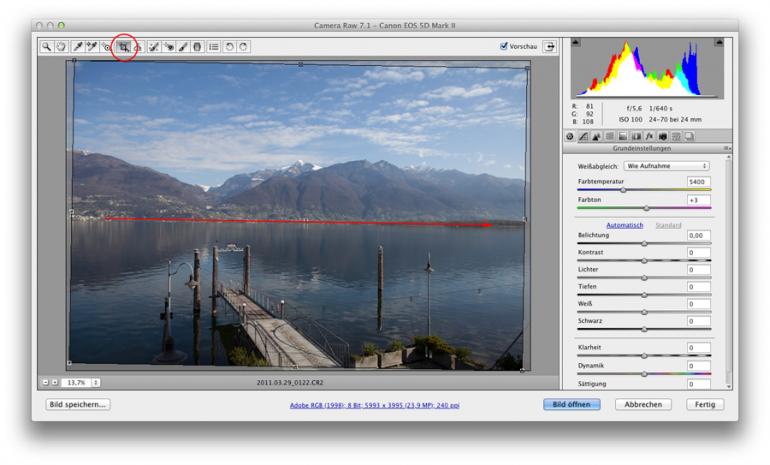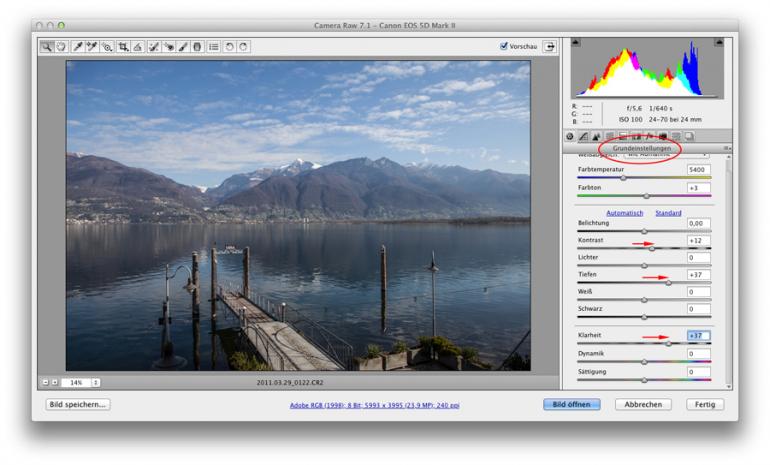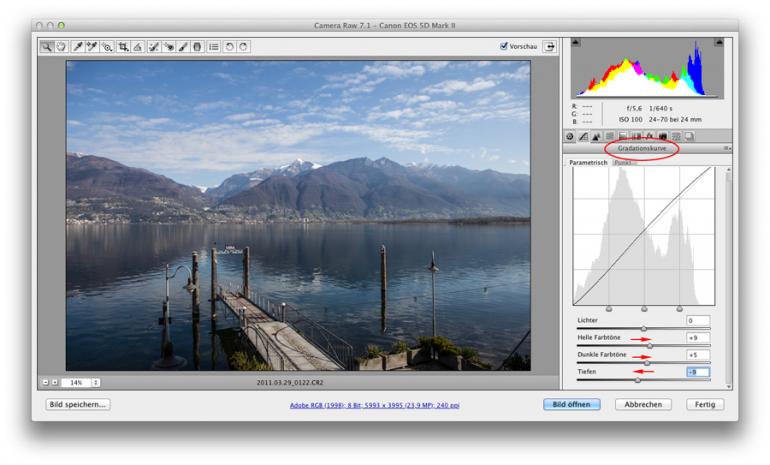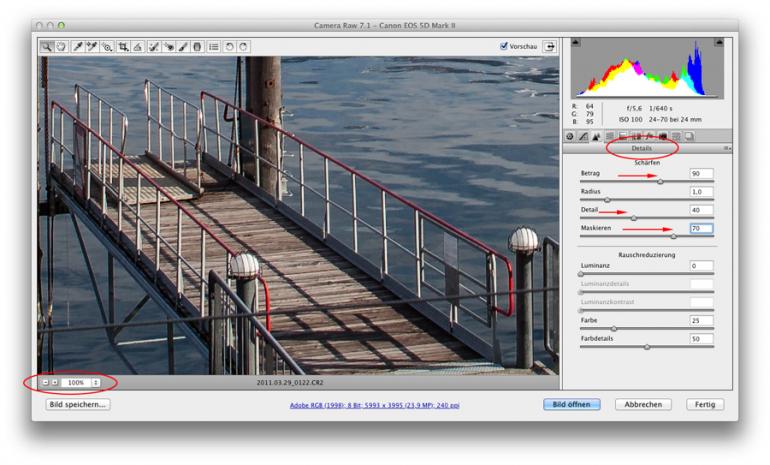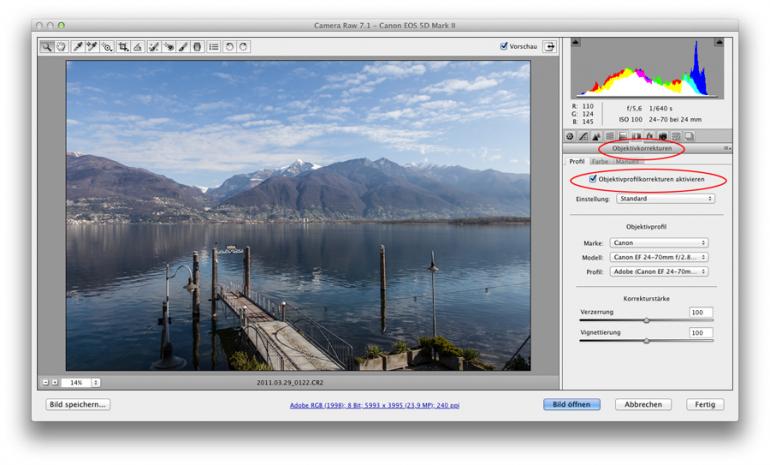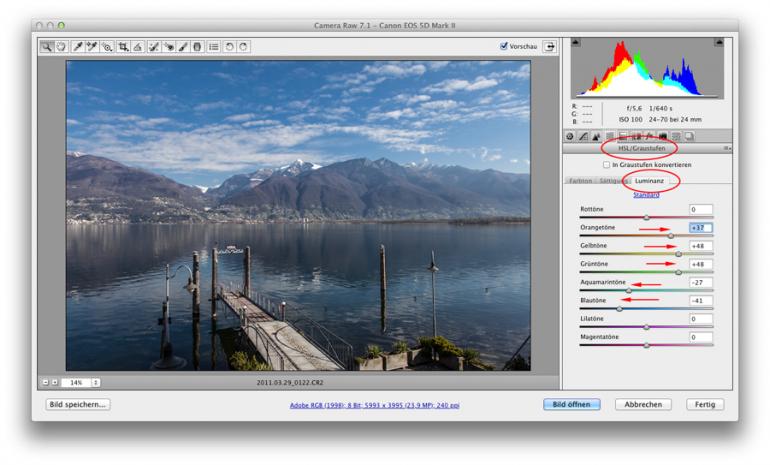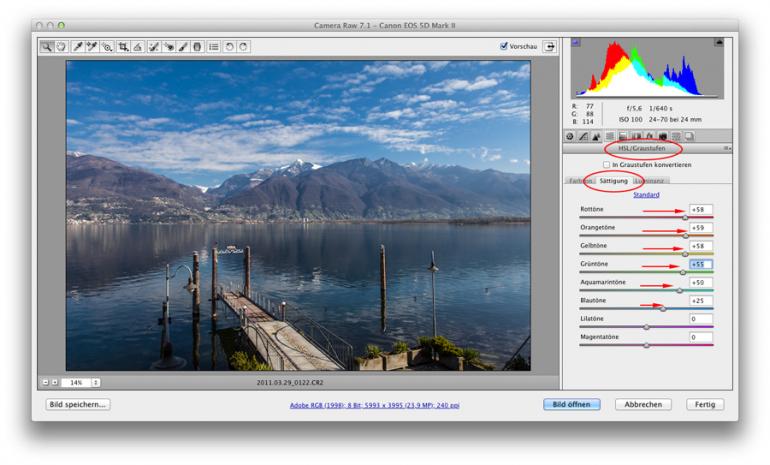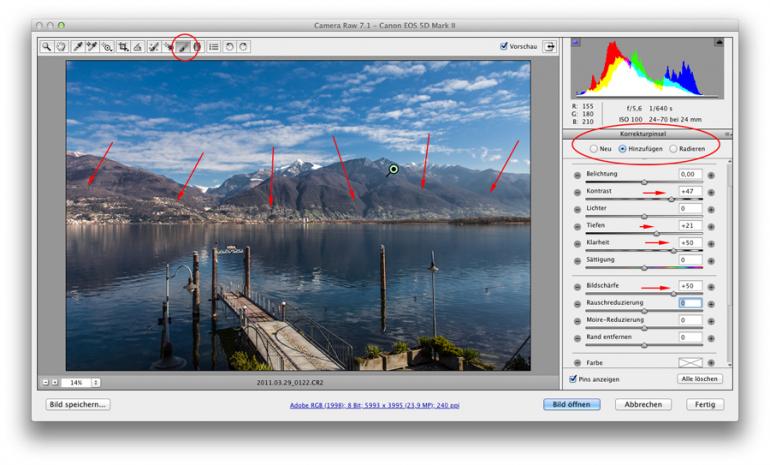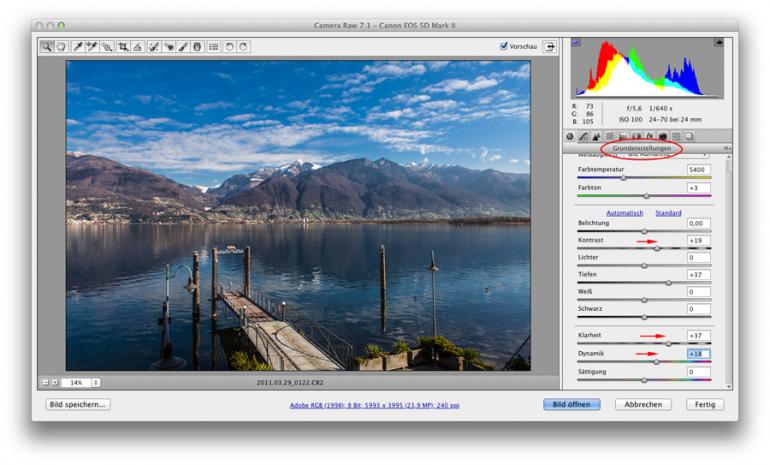An sonnigen Tagen faszinieren uns Seelandschaften vor allem durch die intensiv leuchtenden Farben und Kontraste von Wasser und Himmel. Diese Farbenpracht auch im Foto festzuhalten ist aber nicht immer einfach. Wir zeigen Ihnen, wie in Camera RAW aus Grau wieder bunt wird.
Auch wenn die Abbildungsleistung moderner Kameras immer besser wird und selbst wenn Sie die Einstellungen für Ihre Aufnahmen korrekt gewählt haben, kann es vorkommen, dass die Farben und Kontraste in Ihren Urlaubsfotos zu Hause betrachtet ein wenig zu wünschen übrig lassen. Glücklicherweise ist es nicht kompliziert, einem Foto wieder mehr Glanz und Aussage zu verleihen. In diesem Workshop zeigen wir Ihnen, wie Sie Seelandschaften mit Adobe Camera RAW optimieren. Dazu geben wir Ihnen noch ein paar Tipps zu den Workshop-Schritten mit auf den Weg: Tipp zu Schritt 4: Halten Sie beim Erhöhen des Wertes für Maskieren die Alt-Taste gedrückt, wenden Sie die Schärfe nur auf die Kanten im Bild an. Weiß angezeigte Bereiche werden nachgeschärft – schwarze nicht. Flächen werden so nicht scharfgezeichnet, und das Rauschen steigt nicht an. Tipp zu Schritt 5: Bei Fotos mit starken Kontrasten entstehen oft bunte Ränder an den Kanten: chromatische Aberrationen. Besonders zum Bildrand nimmt dieser Nebeneffekt zu. In der Palette Farbe bei Objektivkorrekturen können Sie die entsprechende Randfarbe ausblenden (in der Regel Lila oder Grün). Tipp zu Schritt 9: Alle beschriebenen Anpassungen können Sie fast eins zu eins in Photoshop Lightroom durchführen. In Photoshop Elements ist der RAW-Converter stark abgespeckt. Sie müssen hier auf selektive Farbkorrekturen verzichten.